Khaws keeb kwm ntawm Skype sib tham qub yog lub tswv yim tsis zoo rau ntau yam. Tseem ceeb dua, nws ua rau muaj kev pheej hmoo nyab xeeb yog tias koj qhov kev sib tham muaj cov ntaub ntawv rhiab. Txawm li cas los xij, nws yooj yim los tshem keeb kwm nrog ob peb nias hauv ib qho ntawm Skype.
Kauj ruam
Txoj Kev 1 ntawm 3: Skype rau Windows
Muaj ob qhov qauv ntawm Skype muaj rau Windows. Lub desktop version ntawm Skype yog "classic" version uas cov neeg siv twb paub zoo lawm. Windows 8 cov neeg siv kuj tseem tuaj yeem siv Metro version uas siv Metro OS interface.
Desktop Version
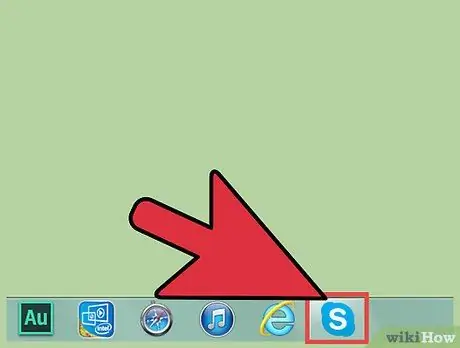
Kauj Ruam 1. Qhib Skype
Yog tias tsim nyog, nkag mus (ID nkag mus) nrog koj tus username thiab password.
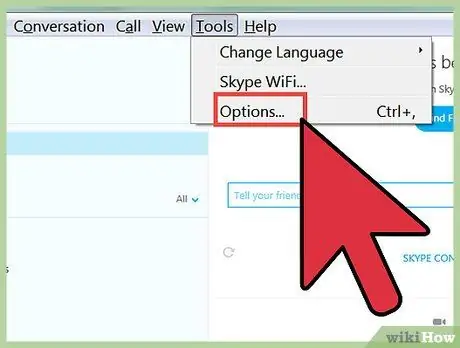
Kauj Ruam 2. Qhib cov ntawv qhia zaub mov
Nrhiav rau "Cov cuab yeej" cov ntawv qhia zaub mov hauv kab ntawv. Nyem cov cuab yeej, tom qab ntawd nyem "Xaiv" hauv cov ntawv qhia zaub mov nco-down
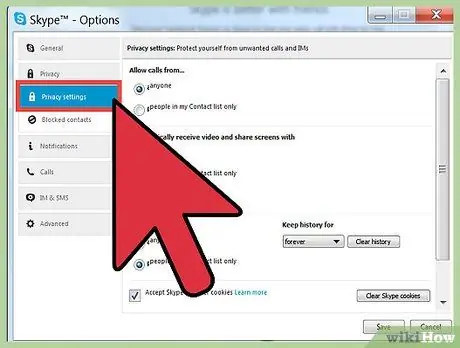
Kauj Ruam 3. Xaiv qhov Privacy tab
Nrhiav lub pob ntawm sab laug ntawm lub qhov rais uas hais tias "Tsis pub twg paub". Yuav muaj lub cim xauv nyob ib sab ntawm nws. Nyem rau lub pob no.
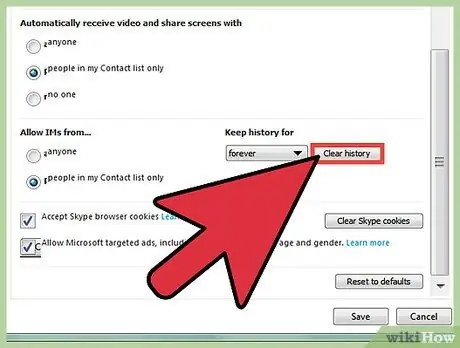
Kauj Ruam 4. Nyem rau "Clear History"
Nws yog lub pob me me ntawm sab xis ntawm lub qhov rais. Lub pob no nyob hauv qab "Khaws keeb kwm rau" nqe lus.
Qhov no yuav qhib lub qhov rai qhib kom paub meej tias koj xaiv. Nyem rau "Rho tawm" khawm kom tshem tawm keeb kwm
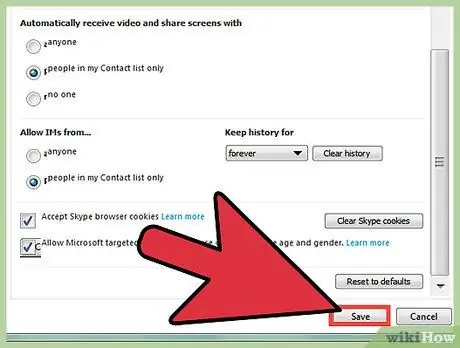
Kauj Ruam 5. Nyem "Txuag" kom txuag kev hloov pauv
Nws yog nyob rau sab qis-sab xis, nyob ib sab ntawm "Cancel". Nyem rau lub pob no yuav kaw tag nrho lub qhov rais thiab xa koj mus rau nplooj ntawv uas koj tham nrog Skype ua ntej nws tau raug tshem tawm.
Xov tooj cua Metro Version
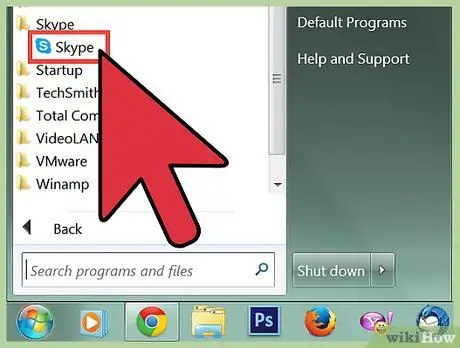
Kauj Ruam 1. Qhib Skype
Yog tias tsim nyog, nkag mus (ID nkag mus) nrog koj tus username thiab password. Cov khoos phis tawj uas siv Windows 8 muaj Metro version ntawm Skype ntawm lub vijtsam pib.
Txhawm rau nkag mus rau lub vijtsam pib, nyem rau ntawm Windows tus chij icon nyob hauv qab sab laug ntawm koj lub desktop. Nyem rau xiav, duab plaub Skype nplais (koj yuav xav tau txav mus rau lwm sab kom pom nws.)
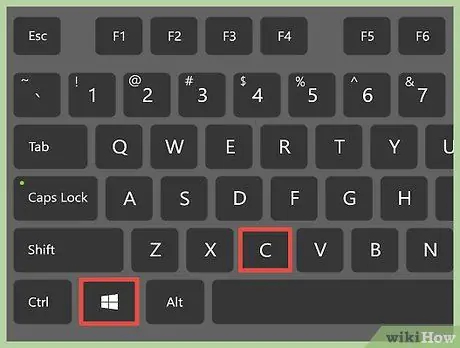
Kauj Ruam 2. Qhib Qhov Chaw ntxim nyiam
"Charms" yog cov nyees khawm hauv cov ntawv qhia zaub mov uas tshwm los ntawm sab xis ntawm Windows 8 lub khoos phis tawj computer. Cov no yog tib cov ntawv uas koj siv los kaw koj lub computer. Muaj ntau txoj hauv kev kom nkag mus rau Chaw ntxim nyiam:
- Nias Yeej+C thiab nyem lub pob teeb tsa nyob hauv qab (cim los ntawm lub cim iav).
- Tsiv koj tus cursor nas mus rau hauv qab txoj cai ntawm qhov screen, tom qab ntawd txav nws mus. Nyem rau qhov chaw khawm.
- Yog tias koj siv lub vijtsam kov, los so ntawm sab xis ntawm lub vijtsam thiab coj mus rhaub khawm Settings.
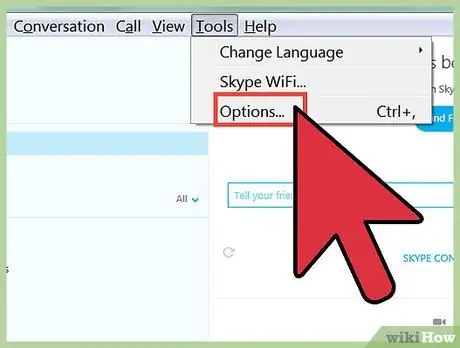
Kauj Ruam 3. Qhib Cov Ntawv Qhia Xaiv
Nyem rau qhov "Xaiv" txuas uas tshwm tom qab nyem qhov ntxim nyiam.
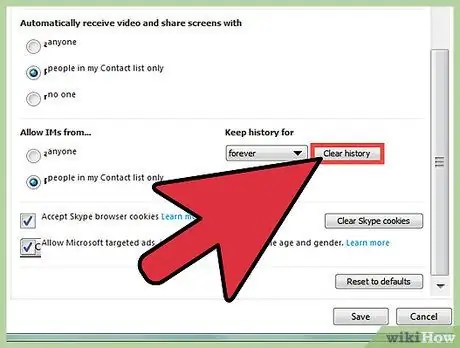
Kauj Ruam 4. Nyem rau "Clear History"
Nws yog lub pob xiav uas tshwm hauv qab "Tsis pub twg paub" lub taub hau.
- Thaum koj nyem lub pob, koj yuav raug nug kom paub meej tias koj xaiv. Nyem "Clear History" dua kom paub meej lossis nyem sab nraum cov popup kom thim.
- Thaum koj ua tiav, nyem qhov "rov qab" xub nyob rau sab saud sab laug ntawm Cov Ntawv Qhia Xaiv kom rov qab mus rau Skype.
Txoj Kev 2 ntawm 3: Skype rau Mac
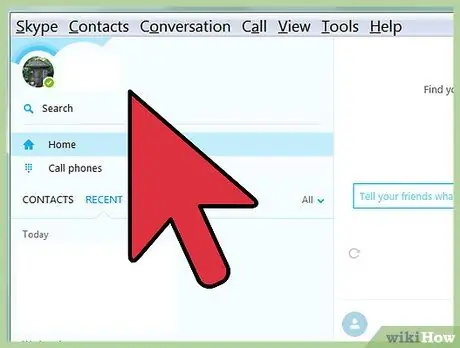
Kauj Ruam 1. Qhib Skype
Yog tias tsim nyog, nkag mus (ID nkag mus) nrog koj tus username thiab password.
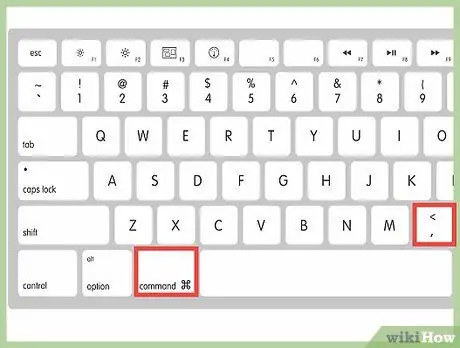
Kauj Ruam 2. Qhib Cov Ntawv Nyiam Nyiam
Nyem "Skype" hauv cov ntawv qhia zaub mov nyob rau sab saum toj ntawm lub vijtsam. Xaiv "Nyiam" los ntawm cov ntawv qhia zaub mov nco-down.
Xwb, nias Command+ ntawm koj cov keyboard
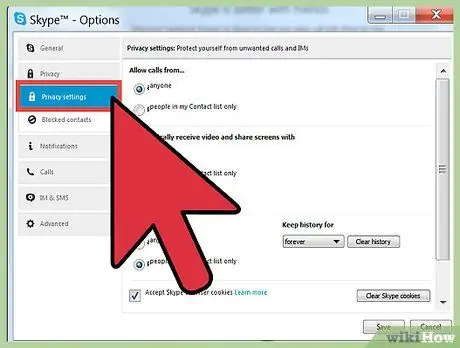
Kauj Ruam 3. Xaiv qhov Privacy tab
Nyem lub pob nyob rau sab saum toj ntawm lub qhov rais uas hais tias "Tsis pub twg paub". Lub pob no tau cim nrog cov duab ntawm "tsis txhob cuam tshuam" kos npe.
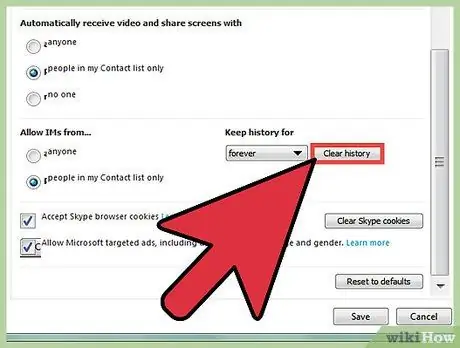
Kauj Ruam 4. Nyem "Rho Tawm Txhua Yam Keeb Kwm Sib Tham"
Lub pob no nyob ncaj qha hauv qab "Txuag keeb kwm tham rau:" kev xaiv.
- Koj yuav raug nug kom paub meej tias koj xaiv. Nyem "Rho Tawm Txhua" kom tiav.
- Los ntawm no koj tuaj yeem ncaj ncaj tawm ntawm lub qhov rais. Koj tsis tas yuav khaws cov kev hloov pauv zoo li hauv Windows.
Txoj Kev 3 ntawm 3: Skype ntawm Txawb
Txij li ntau yam khoom siv sib txawv siv Skype, cov kauj ruam uas ua haujlwm rau koj yuav txawv me ntsis. Txoj hauv kev no yuav tsum ua haujlwm rau cov neeg siv feem ntau.
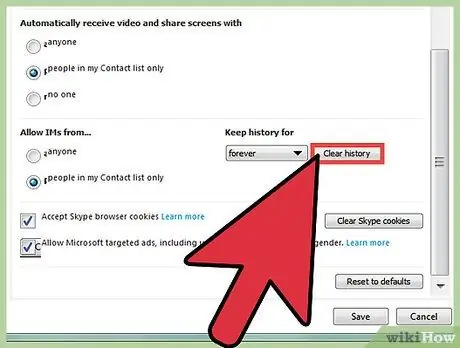
Kauj Ruam 1. Ua ntej, tshem tawm keeb kwm ntawm koj lub computer
Skype ntawm lub xov tooj sib txuas ua ke nrog Skype version ntawm koj lub khoos phis tawj, yog li kev hloov pauv ntawm ib lub cuab yeej yuav hloov mus rau lwm qhov. Nrhiav lub operating system koj tab tom siv rau saum thiab ua raws cov lus qhia.
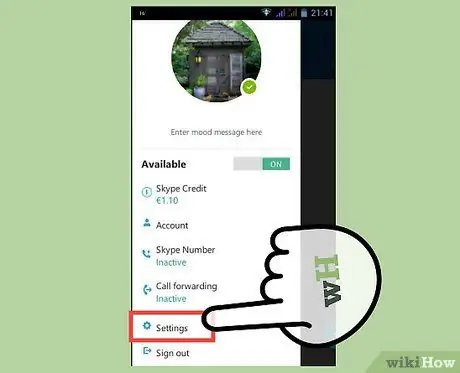
Kauj Ruam 2. Qhib Skype Cov ntawv qhia zaub mov hauv koj lub xov tooj
Txoj hauv kev ua qhov no txawv nyob ntawm koj lub cuab yeej. Feem ntau cov txheej txheem yog ib yam zoo li no:
- Qhib Cov Ntawv Qhia zaub mov ntawm koj lub xov tooj los ntawm daim ntawv teev npe (feem ntau yog cim nrog cog cog).
- Xaiv qhov "Apps" xaiv, tom qab ntawv nyem rau ntawm cov npe thiab xaiv Skype.
- Qee lub tshuab yuav xav kom koj kov thiab tuav Skype lub cim thiab xaiv "Chaw". Lwm cov kab ke muaj Cov Ntawv qhia zaub mov zais hauv cov ntawv qhia zaub mov nco ntawm lub vijtsam loj.
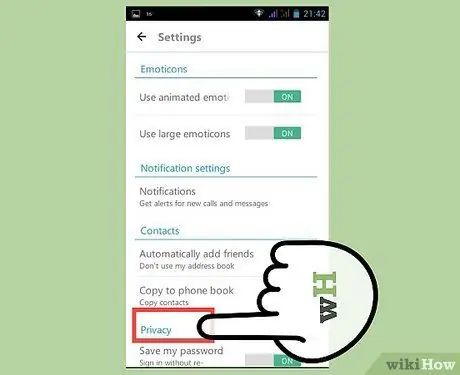
Kauj Ruam 3. Tshem cov ntaub ntawv app
Qhov no yuav tsum tshem tawm txhua qhov keeb kwm kev sib tham los ntawm koj lub cuab yeej. Yog tias koj raug nug kom lees paub koj qhov kev xaiv, coj mus rhaub "OK" lossis qhov kev xaiv zoo sib xws. Tej zaum koj yuav tsum rov nkag koj cov ntsiab lus nkag mus thaum koj qhib Skype dua.
Nco tseg tias qee tus neeg siv tshaj tawm tias qhov no tseem tshem Skype qhov chaw sib cuag ntawm koj lub cuab yeej. Tej zaum koj yuav tsum tau rov ua dua tshiab nrog lub khoos phis tawj lossis rov nkag mus rau tus neeg siv tus kheej
Lub tswv yim
- Nco ntsoov tias koj paub tseeb tias yuav tshem tawm keeb kwm ua ntej nyem lub pob "Rho tawm". Tsis muaj txoj hauv kev los rov qab tshem keeb kwm.
- Yog tias koj nquag tshem koj li keeb kwm, hloov koj cov chaw kom koj tsis txhob khaws kev sib tham ntev (lossis tsis txuag lawv txhua lub sijhawm). Qhov kev xaiv no yog nyob ib sab ntawm "Clear History" khawm hauv feem ntau ntawm Skype.
- Kev tshem tawm keeb kwm yuav txiav txhua qhov kev sib tham uas koj tau qhib. Vim li no, zam kev rho tawm thaum koj tham nrog lwm tus.
- Nco ntsoov tias Skype khaws cov ntaub ntawv sib tham rau 30 hnub hauv huab. Hauv lwm lo lus, tshem tawm kev sib tham los ntawm lub khoos phis tawj tsis tas txhais tau tias tshem tawm ncaj qha los ntawm lub tuam txhab cov neeg rau zaub mov chaw taws teeb cia.







